개요:
대부분의 Mac 사용자의 경우 MPG는 Mac에 사전 설치된 일부 앱이 MPG 비디오를 지원하지 않기 때문에 적합한 비디오 형식이 아닙니다. 비디오를 Mac과 호환되도록 하려면 파일 변환기를 사용하여 MPG를 MOV로 변환하는 것이 가장 좋습니다. 이 게시물은 다른 변환기를 사용하여 MPG를 MOV로 변환하는 방법을 안내합니다. 더 자세히 알아보려면 계속 읽으십시오.
MPG는 MPEG-1/MPEG-2 비디오 및 오디오 압축을 통합한 표준 디지털 비디오 형식입니다. 일반적으로 이 형식으로 저장된 동영상은 무손실이며 이러한 특성으로 인해 동영상 품질에 대한 요구 사항이 높은 사용자에게 적합합니다. 그러나 압축률이 낮으면 파일 크기가 커져 저장 공간을 많이 차지하게 됩니다.
MPG를 다른 비디오 형식으로 변환하는 것은 위에서 언급한 문제에 대한 훌륭한 해결책이 될 수 있지만 가장 좋은 출력 형식은 무엇입니까? 이러한 모든 옵션 중에서 MOV가 탁월한 선택입니다. 이 비디오 형식은 Windows 및 Mac 시스템과 호환되며, Final Cut Pro, iTunes 등과 같은 일부 Apple 사전 설치 앱으로 MOV 비디오를 직접 가져올 수 있습니다. 다른 장치에서 MPG를 MOV로 변환하는 방법은 무엇입니까? 이 게시물이 답을 줄 것입니다.
Windows에서 MPG를 MOV로 변환하는 방법
Windows PC에서 비디오를 변환할 때 EaseUS Video Converter 는 절대 놓칠 수 없는 소프트웨어가 될 수 있습니다. 이 모든 기능을 갖춘 비디오/오디오 변환 앱은 MPG 및 MOV를 포함하여 1000개 이상의 형식을 지원합니다. 고급 변환 기술의 도움으로 이 소프트웨어는 품질 저하 없이 MPG 비디오를 MOV로 변환합니다.
이 변환기는 변환 프로세스를 가속화할 수 있고 많은 대안보다 30배 더 빠르게 작동하므로 변환 속도도 주목할 만합니다. 또한 많은 파일을 하나로 결합하는 데 도움이 되는 파일 병합기 및 비디오에서 오디오 파일을 추출할 수 있는 오디오 추출기와 같이 비디오 변환에 도움이 되는 몇 가지 다른 도구가 있습니다.
주요 특징들:
- 최대 8K 해상도를 지원하는 HD 비디오 컨버터
- 변환하는 동안 비디오 품질 유지
- 1000개 이상의 오디오 및 비디오 형식 지원
- 출력 비디오의 해상도를 자유롭게 사용자 정의
- 일괄 변환 및 파일 병합 지원
버튼을 클릭하여 Windows에서 최고의 MPG to MOV 변환기를 다운로드하십시오. 등록이 필요하지 않습니다.
이 튜토리얼에서는 EaseUS Video Converter를 사용하여 MPG 비디오를 MOV로 변환하는 방법을 알려줍니다. 지금 단계에 따라 동영상을 받으세요.
1단계. 선택한 비디오 가져오기
다운로드한 Windows 변환 소프트웨어인 EaseUS Video Converter를 엽니다. 기본 인터페이스에서 "비디오 변환기"를 선택하십시오. 그런 다음 "파일 선택" 옵션을 클릭하여 대상 비디오 파일을 가져옵니다.

2단계. 변환 시작
나열된 비디오에서 설정 아이콘을 누르고 "비디오"를 선택하십시오. 옵션을 아래로 스크롤하고 MOV를 출력 형식으로 선택합니다. 더 많은 기능을 적용하려면 "편집" 옵션을 누르십시오. 또한 "다른 이름으로 저장"에서 저장 경로를 변경하십시오.
"모두 변환" 버튼을 누르기 전에 관련 품질 및 해상도를 선택하십시오.
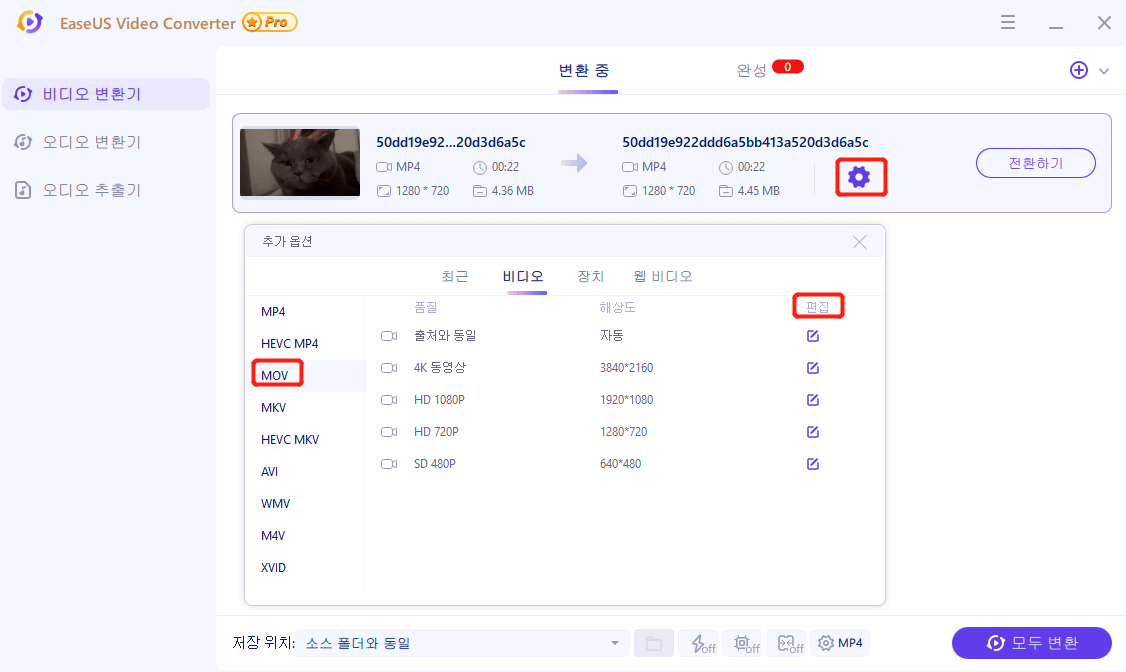
3단계. 변환된 파일 보기
변환 후 "완료"에서 MOV 파일을 재생, 삭제 및 이름을 바꿀 수 있습니다.
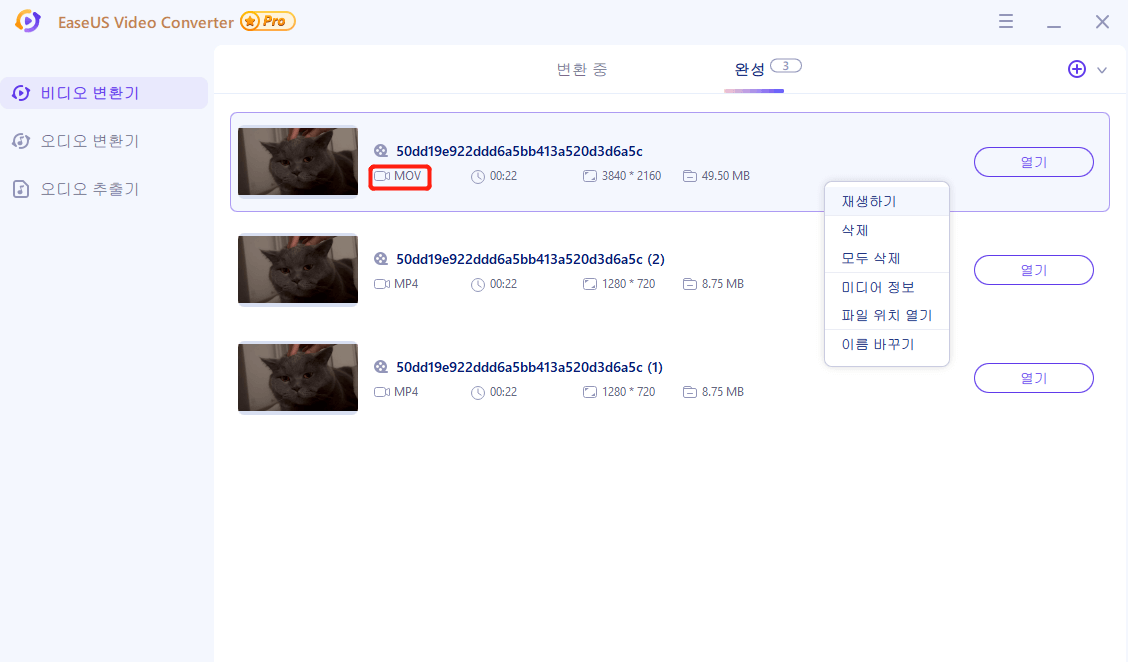
Mac에서 MPG를 MOV로 변환하는 방법
Mac에는 iMovie, Final Cut Pro, iTunes 등과 같은 유용한 공급업체 제공 프로그램이 많이 있으며 이러한 앱은 모두 MOV 형식의 비디오를 지원하지만 대부분은 MPG 형식과 호환되지 않습니다. 따라서 Mac의 iMovie 및 Final Cut Pro에서 MPG 비디오를 편집하려면 MPG 비디오를 MOV 형식으로 변환해야 합니다. 어떤 사람들은 MOV 파일이 Apple QuickTime Movie 파일이라는 것을 알고 있을 수 있습니다. 즉, QuickTime Player를 사용하여 MPG 비디오를 MOV 형식으로 저장할 수 있습니다. 간단한 클릭으로 MPG에서 MPV로 변환하는 방법은 무엇입니까? 이 부분은 그 질문에 답할 것입니다.
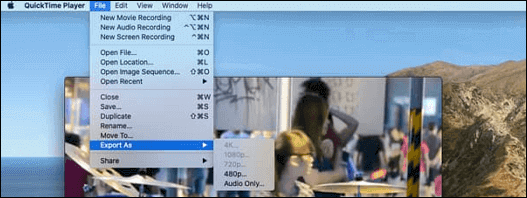
Mac에서 QuickTime Player를 사용하여 MPG 비디오를 MOV로 변환하는 단계:
1단계. Mac에서 MPG를 찾아 QuickTime Player로 엽니다.
2단계. 상단 도구 모음에서 "파일" 버튼을 클릭하고 드롭다운 메뉴에서 "다른 이름으로 내보내기" 옵션을 선택합니다.
3단계 . 출력 비디오에 적합한 해상도를 선택한 다음 HEVC 코덱을 선택하여 변환을 시작합니다.
4단계. 비디오를 내보낸 후 Mac에 ".mov" 확장자로 저장됩니다.
MOV 변환기 온라인 MPG를 사용하는 방법
일부 온라인 변환기는 MPG 비디오를 MOV로 변환하는 것을 지원하지만 대부분은 기본 도구만 제공합니다. 이 부분에서는 변환과 함께 비디오를 편집할 수 있는 두 가지 강력한 온라인 변환기를 소개합니다.
1. 클라우드 변환
CloudConvert는 비디오 및 오디오에서 전자책 및 이미지에 이르기까지 다양한 문서를 지원하는 올인원 온라인 변환기이며 MPG를 MOV 온라인으로 변환하는 것을 포함하여 파일 변환에 대한 모든 요구 사항을 충족합니다. 파일 형식만 변경할 수 있는 온라인 변환기와 달리 CloudConvert는 출력 비디오를 사용자 지정할 수 있는 몇 가지 옵션도 제공합니다.
예를 들어 요구 사항에 따라 비디오 해상도와 종횡비를 조정할 수 있으며 비디오를 자르거나 자막을 추가할 수도 있습니다. 일괄 변환도 가능하지만 출력 형식을 하나씩 선택해야 합니다.
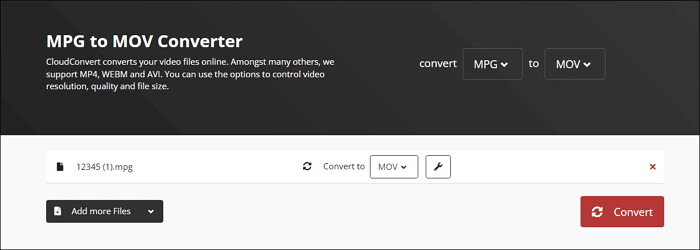
CloudConvert를 사용하여 MPG를 MOV 온라인으로 변환하는 단계:
1단계. 이 MPG to MOV 변환기의 웹사이트로 이동합니다.
2단계. 인터페이스 중간에 있는 "파일 선택" 버튼을 클릭하고 MPG 비디오를 업로드합니다. 이 온라인 변환기는 URL, Google 드라이브 등에서 파일 업로드도 지원합니다.
3단계 . "변환" 드롭다운 메뉴를 클릭하고 확장하고 해당 형식에서 "MOV"를 선택합니다.
4단계. "변환" 버튼을 눌러 변환 프로세스를 시작합니다. 잠시 후 "다운로드" 버튼이 나타나고 이를 클릭하여 변환된 비디오를 장치에 저장할 수 있습니다.
2. 프리컨버트
품질 손실 없이 MPG 비디오를 MOV로 변환하는 데 FreeConvert는 실용적인 도구입니다. 이 온라인 MPG to MOV 변환기는 고급 비디오 편집 옵션을 제공하여 다른 대안과 차별화됩니다. 이 변환기는 비디오 종횡비 및 프레임 속도 조정을 지원할 뿐만 아니라 비디오 회전 및 뒤집기에도 도움이 됩니다.
변환 후 이 온라인 변환 도구는 변환된 비디오를 장치에 직접 저장하고 비디오를 Google 드라이브 또는 Dropbox에 저장하는 것을 포함하여 출력 비디오를 저장하는 다양한 옵션을 제공합니다.
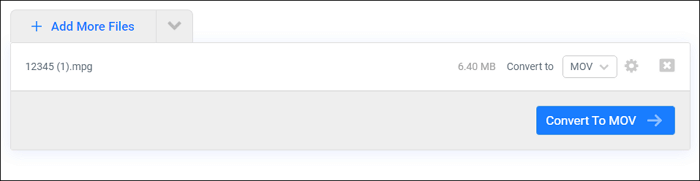
FreeConvert를 사용하여 MPG를 MOV 온라인으로 변환하는 방법:
1단계. "파일 선택" 버튼을 클릭하여 MPG 비디오를 업로드하거나 비디오를 끌어다 놓아 업로드할 수 있습니다.
2단계. "변환" 드롭다운 메뉴를 확장하고 "MOV"를 출력 형식으로 설정합니다.
3단계 . "MOV로 변환" 버튼을 눌러 변환을 시작합니다.
4단계. 녹색 버튼을 클릭하여 MOV 비디오를 PC에 저장하거나 역삼각형을 클릭하여 출력 비디오를 Google Drive 또는 Dropbox에 저장합니다.
마무리
여러 가지 이유로 MPG 비디오를 MOV 형식으로 변환해야 하는 경우가 있지만 플랫폼에 따라 비디오를 변환하는 작업이 다릅니다. 이 게시물은 Windows, Mac 및 온라인에서 최고의 MPG-MOV 변환기 4개를 선택하고 이를 사용하여 비디오 형식을 쉽게 변경할 수 있습니다.
EaseUS Video Converter가 Windows 사용자를 위한 최고의 MPG to MOV 변환기라는 것은 의심의 여지가 없습니다. 이 소프트웨어는 품질 손실 없이 비디오 변환을 지원하며 사용자 친화적인 인터페이스를 통해 초보자도 번거로움 없이 사용할 수 있습니다.
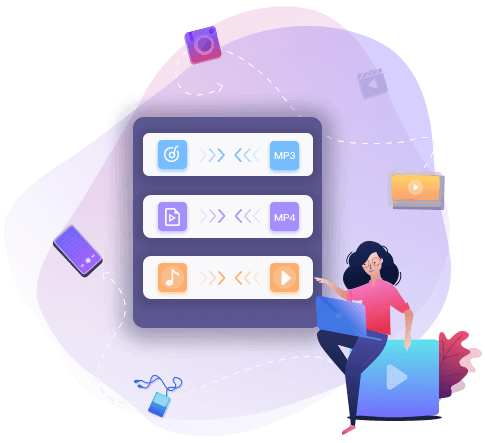


![[신규 업데이트] 품질 손실 없이 MKV 파일을 압축하는 방법](/images/en/video-editor/related-articles/36.jpg)